Kuri-hard が 2022年06月05日23時57分30秒 に編集
初版
タイトルの変更
パリピ孔明なメガネを作ってみた
タグの変更
アニメ
LED
電子工作
メイン画像の変更
記事種類の変更
製作品
Lチカの変更
本文の変更
# 作ったもの 最近見ているアニメに出てくるメガネを作ってみました。 # 1.設計 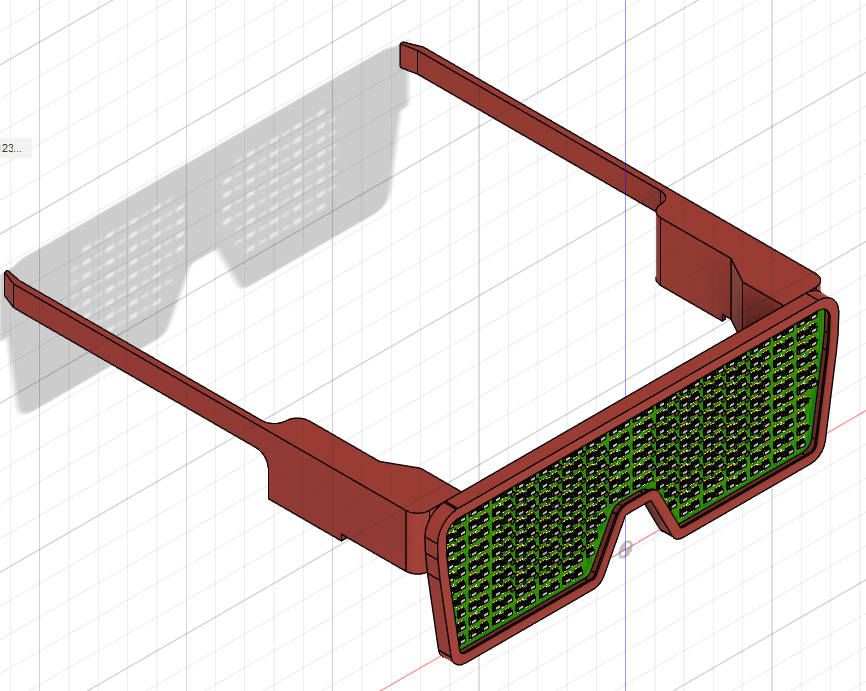 288個のマイコン入りLED(型番:ws2812c-2020)を数珠つなぎにして、GPIO1本だけで制御できるので、作りは非常にシンプルです。 前が見えるように、LEDと配線の合間にできるだけ穴をあけて、ピンホールメガネのように見えるようにしました。 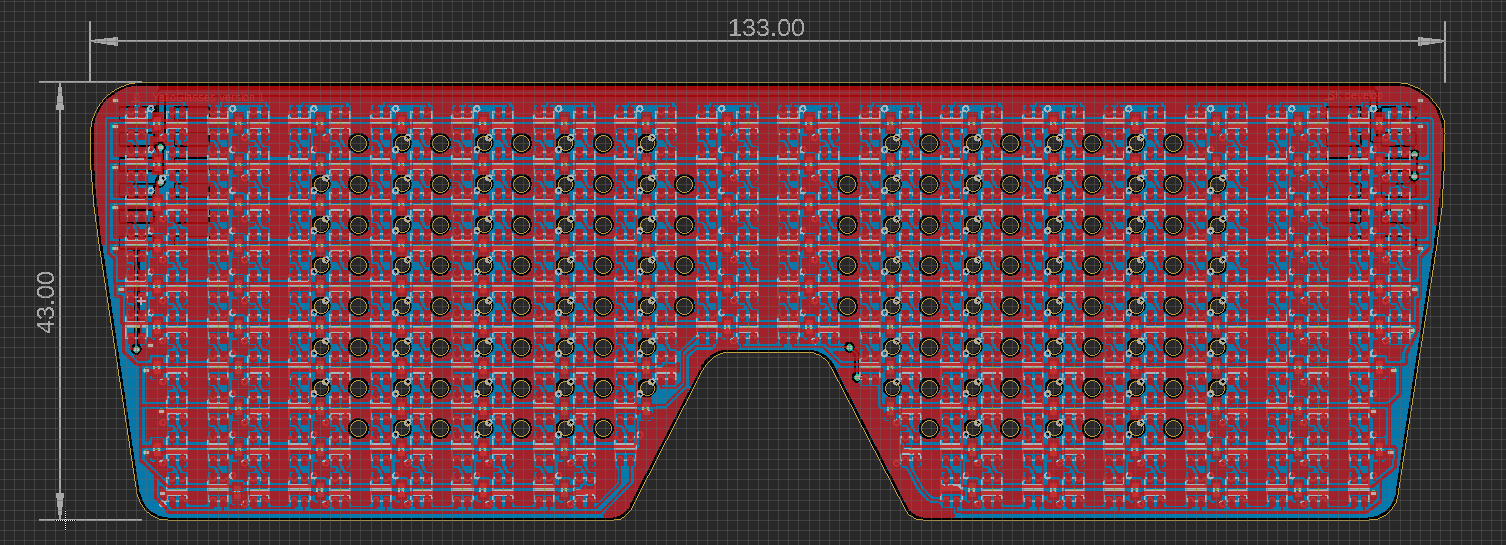 こめかみの部分に埋め込む基板は、マイコンとDCDCコンバータやレギュレータ、横向きタクトスイッチ、裏面にBLEモジュールが乗ります。 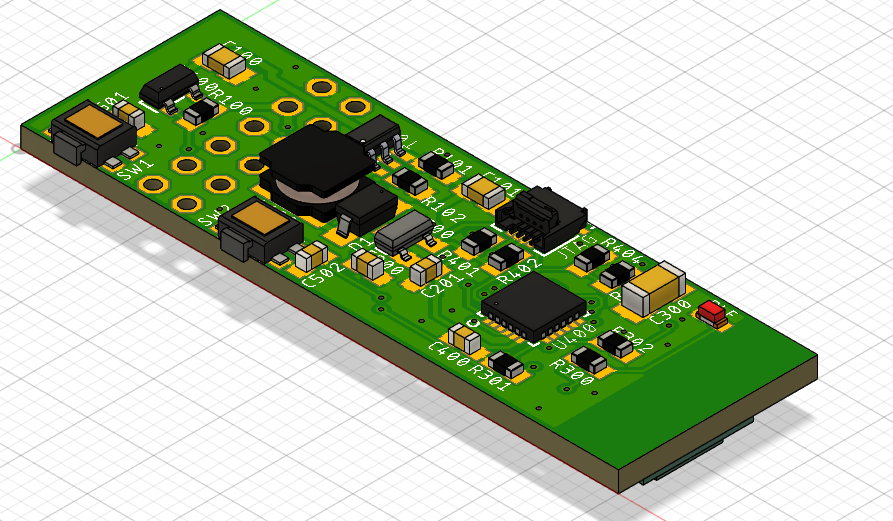 # 2.調達 ### 基板 基板とメタルマスクをPCBGOGOさんに発注しました。いつもお世話になっておりますm(__)m グラス部分と、こめかみの部分の2枚構成です。(写真は裏と表)  ### 電子部品 電子部品は秋葉原で集めました。秋月電子さん、千石通商さん、マルツパーツさん、いつもお世話になっておりますm(__)m 主要なものは ・マイコン内蔵RGB LED (型番:ws2812c-2020) ・昇圧DCDCコンバータ LT1930ES5 ・3.3Vレギュレータ MCP1703A ・マイコン 型番:R5F10379 (ルネサスエレトロニクスRL78/G12シリーズ) ・リチウムイオンポリマー電池 ・BLEモジュール (AE-TYBLE16) で、あとはインダクタとかスイッチとか抵抗とか。 ### フレーム フレーム部分は3Dプリントです。フィラメントの色はネオンマゼンタです。 # 3.製造 ### グラス部分 メタルマスクを使って基板にはんだペーストを塗ってから、LEDと、0603サイズのチップコンデンサを乗せていきます。 ちまちまちまちま・・・ こんなに多くの部品を実装するのは初めてで、集中力が続かず乗せるだけで半日ぐらいかかりました。。。  部品を乗せ終わったら、フライパンに置いて、蓋をして、ガスコンロでリフローします。 縁が金属の耐熱ガラス蓋を使うと、中が見えてやりやすいです。 フライパンは底が真っ平なやつをニトリで500円ぐらいで買いました。  基板の厚さをいつもより薄い0.8mmにしたからか、火をつけてから30秒もかからず完了。  ### こめかみの部分(左側) 左側にはマイコンが乗った基板を装着します。グラス部分と同様に、部品を乗せてフライパンではんだ付けしました。 グラス部分との接続は2列のL型のピンヘッダです。  ### こめかみの部分(右側) 反対側(右側)には電池をつけます。 ハサミで切れるユニバーサル基板を使って、リチウムイオンポリマー電池と適当なスライドスイッチを簡易的に接続してます。  ### フレーム 3Dプリンタでまとめて出力。 プラットフォームには、3Mの3Dプリンタープラットフォームシートを敷いています。これを敷くようにしてから ほぼ失敗しなくなりました。  最後に組み立てて、事前に作っておいた流れる表示するプログラムをマイコンに書き込んで完成。  まだ「イェーイ」しか出ないけれど、これからIoT化して、スマートフォンアプリから好きな文字を表示させられるようにする予定です。
